[Solved] iPhone Softver Ažurirati Greška Poslužitelj
"Nedavno sam kupio potpuno novi iPhone uređaj isuočeni s porukom o pogrešci "ne mogu" instalirati softver jer trenutno nije dostupan na poslužitelju za ažuriranje softvera "dok pokušavate ažurirati. Ima li netko tko ima rješenje za ovaj problem?
Jeste li suočeni s istim problemom na vašem iPhoneuuređaja dok pokušavate ažurirati softver? Pa, ima puno iPhone korisnika koji se žale na isto. Moglo bi biti mnogo razloga iza ovog problema, jedan od njih bi mogao biti internetska veza. Ova će se poruka pojaviti kada povežete zastarjeli iOS uređaj s Mac uređajem koji radi na najnovijoj verziji operacijskog sustava. Ali ne brinite, došli ste na pravo mjesto, u ovom postu naći ćete najbolja rješenja.
- Dio 1: Zašto se softver za ažuriranje softvera za iPhone ne može kontaktirati?
- Dio 2: Kako popraviti iPhone Software Update Server nije moguće kontaktirati
Dio 1: Zašto se softver za ažuriranje softvera za iPhone ne može kontaktirati?
Budući da je Apple predstavio najnoviji iOS 12 zasvojih iPhone uređaja, više brojeva korisnika se suočava poruka o pogrešci kao što su "iPhone softver ažuriranje poslužitelj nije mogao kontaktirati" na svojim iPhone uređajima. Glavni razlog za poruku o pogrešci iPhone Software Server Server je pogrešna je sasvim jasno iz proljeća gore. To je problem s mrežnim povezivanjem. Sigurno postoji šansa da nesigurna Wi-Fi mreža može prouzročiti takav problem što ga čini neugodnim za postizanje iPhone softvera. Unatoč tome, može postojati mnogo različitih razloga za ovo neobično pitanje.
Jedan od tih razloga je to što se Appleovi poslužitelji ne mogu nositis preopterećenjem ili opterećenjima naredbi korisnika kada se pokrene drugi firmware. Zbog brojnih dosadašnjih zahtjeva za preuzimanje i uvođenje novog ažuriranja, tu i tamo, dostizanje poslužitelja za ažuriranje softvera iPhonea nije tako jednostavno koliko bi se moglo pojaviti.
Dio 2: Kako popraviti iPhone Software Update Server nije moguće kontaktirati
Budući da je ova poruka o pogrešci vrlo česta, hoćešpronaći mnogo načina kako riješiti taj problem koji bi mogao pomoći u rješavanju ovog problema. Ovdje, u ovom dijelu, govorit ćemo o svim ispravkama koje će vam pomoći u rješavanju ovog problema.
1. Provjerite postavke mreže
Mreža je glavni razlog za ovo pitanje. Nestabilna internetska veza ili internetska veza dovode do ovog problema. Provjerite mrežne postavke kako biste riješili problem. Slijedite korake u nastavku kako biste saznali kako provjeriti mrežne postavke.
Korak 1: Prije svega, isključite usmjerivač i ponovno ga uključite nakon 5 do 10 minuta kako biste provjerili je li problem riješen.
Korak 2: Sada morate provjeriti je li vaše računalo spojeno na internet na kojem ste instalirali iTunes softver.
Korak 3: Ako je vaše računalo spojeno na mrežu koja nema internetsku vezu ili je tada nestabilna, pokušajte je povezati s drugom mrežom koja je stabilna.
2. Pričekajte i pokušajte ponovo
Ako problem i dalje traje, morate pričekati i pokušati ponovno. Ponovo izvršite gore navedene korake kako biste provjerili je li problem riješen ili ne.
3. Ažurirajte iPhone Via OTA
OTA aka Over the Air je najbolji način za ažuriranjebilo koji mobilni uređaj bilo da je u sustavu iOS ili Android. Ažuriranje softvera uređaja putem mreže službeno je preporučeno od strane stručnjaka za ažuriranje softvera uređaja. Nemojte znati kako ažurirati iPhone putem OTA? Slijedite upute u nastavku.
Korak 1: Prvo dodirnite ikonu "Gear" da biste otvorili postavke, a zatim odaberite "General" iz ponuđenih opcija.
Korak 2: Pod Opći, morate odabrati "Software update" za provjeru nove softverske nadogradnje je dostupna ili ne.
Korak 3: Ako je ažuriranje softvera dostupno, pritisnite gumb "Preuzmi i instaliraj" da biste ažurirali iPhone uređaj.

4. Preuzmite i importirajte IPSW ručno
Ako sve gore navedene metode ne rade za vašuzatim, zadnja opcija je ručno ispaliti IPSW datoteku na vašem iPhone uređaju. Treptanje IPSW datoteke instalirat će odabranu iOS građu na vaš iPhone uređaj. Pobrinite se da ispravno napravite sigurnosnu kopiju uređaja kako biste izbjegli gubitak podataka jer će treptanjem IPSW datoteke izbrisati sve podatke pohranjene na vašem uređaju.
Korak 1: Na prvom koraku, preuzmite IPSW datoteku za svoj iPhone uređaj odavde prema modelu vašeg uređaja na računalu.
Korak 2: Nakon toga, povežite uređaj s računalom putem USB kabela i pričekajte da iTunes prepozna računalo.
Korak 3: Nakon što je uređaj uspješno povezan s računalom, morate kliknuti na gumb "Sažetak".
Korak 4: Nakon toga morate pritisnuti tipku "Shift" (u slučaju Windowsa) i gumb "Option" (ako koristite Mac), a zatim pritisnuti gumb "Restore iPhone".
Korak 5: Odaberite datoteku IPSW iz preuzete mape i pritisnite gumb "Otvori".
Korak 6: Konačno, pritisnite na "Sync" gumb za početak treperi proces.

5. Koristite ReiBoot za ažuriranje softvera za iPhone
Problem je i dalje prisutan? Pa, možete probati ReiBoot - najmoćniji alat za popravak iOS sustava. Ovaj alat pokreće mnoštvo značajki koje omogućuju korisniku da riješi problem. Uz Tenorshare ReiBoot, možete popraviti iOS probleme, uključujući Appleov logotip, crni zaslon, zamrznuti zaslon, način oporavka i bijeli zaslon. Evo koraka za korištenje ovog alata za nadogradnju iPhone uređaja.
Korak 1: Pokrenite softver nakon što povežete uređaj s računalom i kliknete na opciju "Popravi operativni sustav". Zatim kliknite opciju "Start Repair".

Korak 2: Kliknite Preuzmi da biste instalirali najnoviji paket firmvera na mreži.
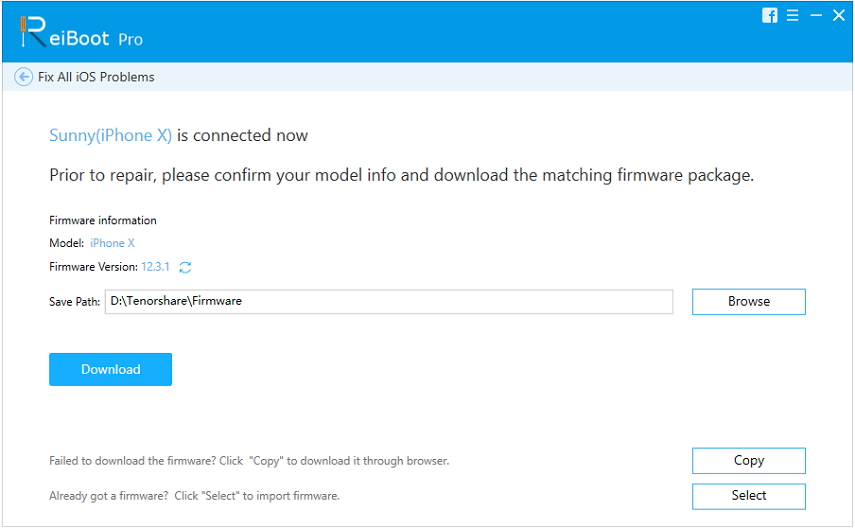
Korak 3: Zatim odaberite "Repair Now" kako biste pokrenuli oporavak uređaja. Nakon završetka postupka uređaj će se ponovno pokrenuti i problem će se riješiti.

Poslužitelj za ažuriranje softvera za iPhone ne može bitikontaktiran je vrlo čest problem s kojim se susreću mnogi korisnici iPhone-a iz posljednjih nekoliko ažuriranja softvera. U ovom smo postu naveli neke najbolje metode koje će vam pomoći u rješavanju ovog problema na uređaju iPhone. Pokušajte Tenorshare ReiBoot alat, ako želite popraviti bilo koju vrstu softvera problem u iPhone / iPad. Preporučuje se!

![[Solved] Kako popraviti iTunes Can](/images/itunes-tips/solved-how-to-fix-itunes-cant-verify-the-identity-of-the-server-error-2019.jpg)

![[Solved] iPhone X neće ažurirati i dobiti pogreške](/images/iphone-x-tips/solved-iphone-x-wont-update-and-get-errors.jpg)
![[Problem riješen] RecBoot Qtmlclient.dll nedostaje](/images/iphone-fix/issue-solved-recboot-qtmlclientdll-is-missing.png)



![[Issue Solved] (Pogreška pri rješavanju problema) iCloud Error Sync Error 400](/images/icloud-tips/issue-solved-icloud-calendar-sync-error-400.jpg)
